È cosa tutt’altro che infrequente imbattersi in sistemi Windows che si rifiutano di controllare la presenza di nuovi aggiornamenti o che non permettono di scaricarli.
Talvolta, gli utenti segnalano la continua installazione dello stesso aggiornamento o, nei casi peggiori, ripetuti riavvii della macchina, indipendentemente dal fatto che si tratti di un sistema Windows XP, Windows Vista, Windows 7, Windows 8 o Windows 8.1.
Se Windows Update non funziona, innanzi tutto, è bene verificare alcuni aspetti importanti:
– è di fondamentale importanza che sul disco fisso risulti libero un congruo quantitativo di spazio. Nel caso in cui rimanessero appena 2 GB di spazio libero, potrebbero presentarsi problemi con Windows Update.
– è altrettanto importante che data ed ora dell’orologio di sistema siano impostate correttamente. Una data scorretta, regolata nel passato o nel futuro, impedisce a Windows Update ed al meccanismo di verifica della legittimità della licenza in uso di operare in maniera corretta.
A tal proposito, suggeriamo di vedere anche gli articoli Come cambiare la batteria tampone se l’orologio rimane indietro e Questa copia di Windows non è autentica: cosa succede?.
Effettuate entrambe le verifiche, è possibile effettuare una serie di interventi correttivi a seconda della versione di Windows in uso.
Ripristinare Windows Update in Windows 8 e Windows 8.1
Quando Windows Update non funziona in Windows 8 o in Windows 8.1, è possibile provare ad utilizzare uno strumento di sistema accessibile utilizzando la combinazione di tasti Windows+W (in alternativa si può selezionare il pulsante Ricerca dalla charm bar) e digitando risoluzione dei problemi.
Dalla sezione Sistema e sicurezza si può cliccare su Risolvere i problemi relativi a Windows Update.

Dopo aver cliccato su Avanzate, si dovrà verificare che la casella Esegui operazioni di ripristino automaticamente sia spuntata quindi cliccare su Esegui come amministratore.
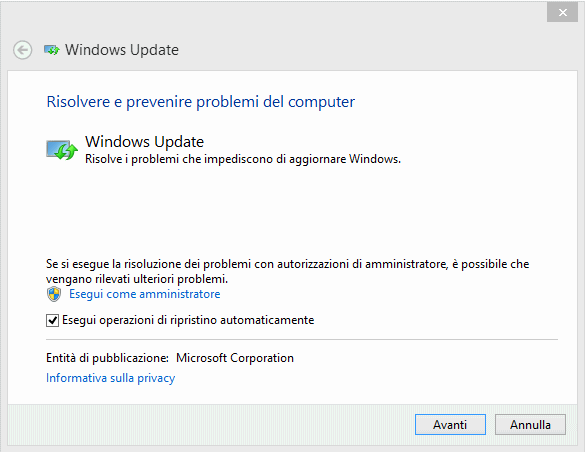
Ripristinare Windows Update in tutte le versioni di Windows
Per ripristinare Windows Update indipendentemente dalla versione e dall’edizione di Windows installata, si può provare a scaricare ed eseguire l’apposito “Fix it” rilasciato da Microsoft:
– versione per Windows 8.1, Windows 8 e Windows 7
– versione per Windows Vista e Windows XP
Dopo aver scaricato ed avviato il “Fix it” si dovrà richiedere la rilevazione automatica dei problemi e la loro risoluzione.
In alternativa, è possibile aprire il prompt dei comandi di Windows con i diritti di amministratore (digitare cmd nella casella Cerca programmi e file del pulsante Start oppure premere Windows+X e scegliere Prompt dei comandi (amministratore) in Windows 8/8.1) e digitare, uno dopo l’altro, i seguenti comandi:
net stop wuauserv
net stop bits
rd /s /q %windir%\softwaredistribution
net start bits
net start wuauserv
wuauclt.exe /detectnow
L’ultima istruzione consente di riavviare Windows Update forzando un nuovo rilevamento degli aggiornamenti eventualmente disponibili online.
I comandi funzionano con tutte le versioni di Windows, a partire da Windows XP fino ad arrivare a Windows 8.1 compreso.
Reinstallazione di Windows Update su Windows XP, Windows Vista e Windows 7
Il “Fix it” Microsoft contraddistinto dall’identificativo 50202 (scaricabile cliccando qui) consente di reinstallare completamente tutti i componenti che partecipano al funzionamento di Windows Update.
Questa soluzione si rileva di solito risolutiva nel caso in cui Windows Update dovesse esporre il messaggio d’errore 800700C1 o nel caso in cui si dovessero rilevare continue reinstallazioni dei medesimi aggiornamenti (molto comune nel caso degli update relativi al pacchetto .NET Framework).
In una prima fase, dopo aver eseguito il “Fix it” sul sistema Windows XP, Windows Vista o Windows 7, è bene non spuntare la casella che provvede ad effettuare una riparazione aggressiva. Così facendo, il “Fix it” manterrà intatte le impostazioni di configurazione di Windows Update.
Nel caso in cui la riparazione di Windows Update non dovesse avvenire con successo, si potrà ripetere la procedura spuntando la casella che consente di tentare una riparazione aggressiva.
Reimpostazione di Windows Update su Windows Vista e Windows 7
Esclusivamente su Windows Vista e Windows 7 si può provare a “rianimare” Windows Update creando un nuovo file di testo con il Blocco Note ed incollandovi quanto segue:
net stop bits
net stop wuauserv
%windir%\system32\regsvr32.exe %windir%\system32\vbscript.dll /s
%windir%\system32\regsvr32.exe %windir%\system32\mshtml.dll /s
%windir%\system32\regsvr32.exe %windir%\system32\msjava.dll /s
%windir%\system32\regsvr32.exe %windir%\system32\jscript.dll /s
%windir%\system32\regsvr32.exe %windir%\system32\msxml.dll /s
%windir%\system32\regsvr32.exe %windir%\system32\actxprxy.dll /s
%windir%\system32\regsvr32.exe %windir%\system32\shdocvw.dll /s
%windir%\system32\regsvr32.exe wuapi.dll /s
%windir%\system32\regsvr32.exe wuaueng1.dll /s
%windir%\system32\regsvr32.exe wuaueng.dll /s
%windir%\system32\regsvr32.exe wucltui.dll /s
%windir%\system32\regsvr32.exe wups2.dll /s
%windir%\system32\regsvr32.exe wups.dll /s
%windir%\system32\regsvr32.exe wuweb.dll /s
%windir%\system32\regsvr32.exe Softpub.dll /s
%windir%\system32\regsvr32.exe Mssip32.dll /s
%windir%\system32\regsvr32.exe Initpki.dll /s
%windir%\system32\regsvr32.exe softpub.dll /s
%windir%\system32\regsvr32.exe wintrust.dll /s
%windir%\system32\regsvr32.exe initpki.dll /s
%windir%\system32\regsvr32.exe dssenh.dll /s
%windir%\system32\regsvr32.exe rsaenh.dll /s
%windir%\system32\regsvr32.exe gpkcsp.dll /s
%windir%\system32\regsvr32.exe sccbase.dll /s
%windir%\system32\regsvr32.exe slbcsp.dll /s
%windir%\system32\regsvr32.exe cryptdlg.dll /s
%windir%\system32\regsvr32.exe Urlmon.dll /s
%windir%\system32\regsvr32.exe Shdocvw.dll /s
%windir%\system32\regsvr32.exe Msjava.dll /s
%windir%\system32\regsvr32.exe Actxprxy.dll /s
%windir%\system32\regsvr32.exe Oleaut32.dll /s
%windir%\system32\regsvr32.exe Mshtml.dll /s
%windir%\system32\regsvr32.exe msxml.dll /s
%windir%\system32\regsvr32.exe msxml2.dll /s
%windir%\system32\regsvr32.exe msxml3.dll /s
%windir%\system32\regsvr32.exe Browseui.dll /s
%windir%\system32\regsvr32.exe shell32.dll /s
%windir%\system32\regsvr32.exe wuapi.dll /s
%windir%\system32\regsvr32.exe wuaueng.dll /s
%windir%\system32\regsvr32.exe wuaueng1.dll /s
%windir%\system32\regsvr32.exe wucltui.dll /s
%windir%\system32\regsvr32.exe wups.dll /s
%windir%\system32\regsvr32.exe wuweb.dll /s
%windir%\system32\regsvr32.exe jscript.dll /s
%windir%\system32\regsvr32.exe atl.dll /s
%windir%\system32\regsvr32.exe Mssip32.dll /s
net start bits
net start wuauserv
wuauclt /resetauthorization /detectnow
Il file dovrà essere salvato col nome di RESET_WU.CMD assicurandosi che il Blocco Note non inserisca un’estensione aggiuntiva .TXT.
Una volta memorizzato il file .CMD, si potrà eseguirlo facendovi doppio clic ed attendendo il completamento di tutte le operazioni.
Utilizzare System Update Readiness Tool per ripristinare Windows Update
L’errore 80246002 di Windows Update è uno di quelli che gli altri strumenti presentati in precedenza non sono in grado di risolvere.
Per risolvere il problema e rendere Windows Update nuovamente funzionante, è possibile scaricare ed eseguire il programma Microsoft System Update Readiness Tool.
Il download si effettua da questa pagina, facendo attenzione a scegliere la versione destinata al sistema Windows in uso.
Una volta eseguito, il System Update Readiness Tool impiega tipicamente almeno 10 minuti per risolvere la situazione. A questo punto, Windows Update dovrebbe tornare a funzionare regolarmente.
/https://www.ilsoftware.it/app/uploads/2023/05/img_11550.jpg)
/https://www.ilsoftware.it/app/uploads/2024/04/aggiornamenti-windows-10-piu-leggeri.jpg)
/https://www.ilsoftware.it/app/uploads/2024/04/windows-11-processore-non-compatibile-avvio.jpg)
/https://www.ilsoftware.it/app/uploads/2024/04/24-4-0.jpg)
/https://www.ilsoftware.it/app/uploads/2024/04/hisense-android-tv-windows-11-crash.jpg)